最佳实践:送审汇总包 - 创建和审核
注意
此页面描述了使用送审汇总包的推荐最佳实践。点击此处查看有关该项目的送审工具的教程、视频和更多信息。简介
在这篇文章中,你将能够找到推荐的事件顺序,以最大限度地利用送审汇总包。
第 1 步:创建送审汇总包和项
选项 1:送审导入
使用 CSV 的送审导入选项是同时创建送审项和汇总包的最快方式。导入中的前四列是关于汇总包信息的特定内容。这些字段并非导入所必需,但你可以在导入时填写这些字段以节省时间。

“汇总包标题”(A 列)和“汇总包编号”(B 列)可以使用最适合您组织的任何格式。 有关汇总包标题的建议,请参阅之前的文章最佳实践:送审汇总包 - 送审项目清单。 请记住,在导入、创建或编辑汇总包时,汇总包的编号是用户定义的字段。 Procore 目前不允许在包上选择多个规范分项,因此"包规范分项编号"和"包规范分项描述"(C 列和 D 列)只能引用单个规范分项。
选项 2:手动创建汇总包
如果使用送审生成器或手动创建送审项,都可以将它们添加到汇总包中作为后续步骤。无法将送审批量添加到送审汇总包中,因此我们建议尽可能使用上述选项 1。如果选择手动创建汇总包,则可以按特定规范分项进行筛选以缩小可用选择范围。
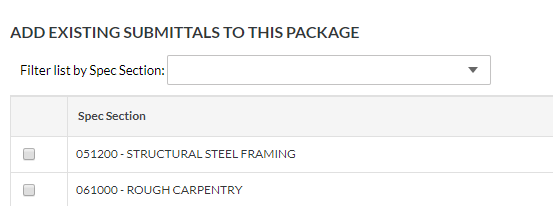
第 2 步:(可选)管理汇总包中的送审项编号
由于很难确定你接收和发送送审编号的顺序,因此我们建议你在创建送审编号时使用 0 作为临时占位符。当你收到送审项,但在将其发送以供审核之前,请点击汇总包上的“编辑”按钮。在此编辑模式下,你可以内联编辑送审编号。设置送审编号后,继续下一步以批量编辑汇总包并发送送审项以供审核。
第 3 步:批量编辑汇总包中的送审项
在提前送审注册表(例如,在买断之前)时,送审项的已知详细信息通常是有限的。借助送审汇总包中的“批量编辑”按钮,你可以在信息已知时将缺失的数据快速添加到汇总包中的多个送审项中。你还可以从同一屏幕应用工作流。在不使用汇总包的情况下,如果你通过列表视图的“批量编辑”选项执行相同的操作,则每组送审将是两个单独的步骤。
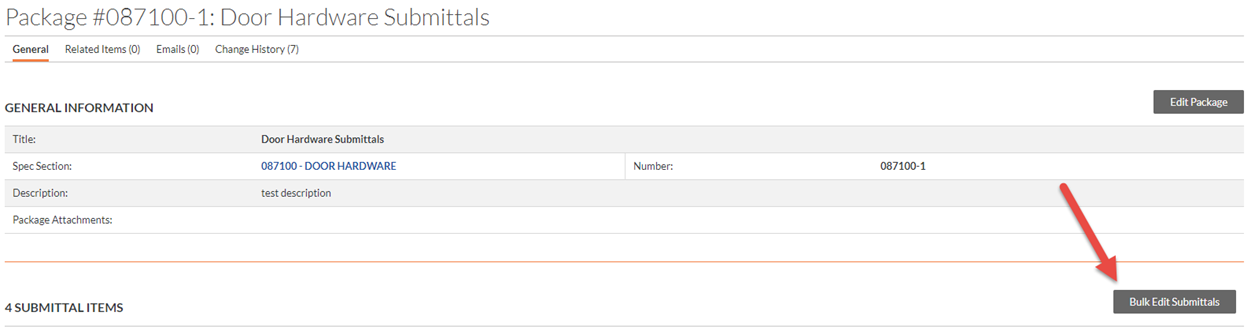
第 4 步:启动工作流和摘要电子邮件通知
在将工作流添加到送审汇总包中的项后,你现在可以向工作流中的第一个用户发送“待办事项”电子邮件。与点击“创建和发送电子邮件”单独创建并发送多封通知电子邮件不同,汇总包采用了另一种方法,即向每个用户发送一封电子邮件。
在将工作流添加到汇总包中的至少一个送审后,汇总包视图页面上会出现一个新的警报横幅。此横幅允许管理员用户向工作流中的第一个用户发起一封“待办事项”的电子邮件。使用汇总包功能可以减少送审电子邮件数量,这是其主要优点。

注意
对于一个汇总包中的所有送审,工作流不需要完全相同。送审者、审批者和截止日期都可以不同,每个用户将根据他们在工作流中的参与情况收到自己的摘要电子邮件。我们建议你同时为汇总包中的所有送审项发送电子邮件。你可以随时将新项添加到汇总包中,但是如果点击汇总包警报横幅上的“立即发送”按钮,会重新发送之前已经发出的电子邮件,这可能会给你的送审者/审批者带来困惑。
第 5 步:送审者角色 - 汇总包审核和答复
在点击“立即发送”按钮后,收件人将会收到一封“待办事项”电子邮件。该邮件中列出了需要他们答复的所有送审(本例中为 4 项)他们可以点击“在 Procore 中审核”链接直接转到 Procore 页面,在那里他们可以提交所需的答复和文档。
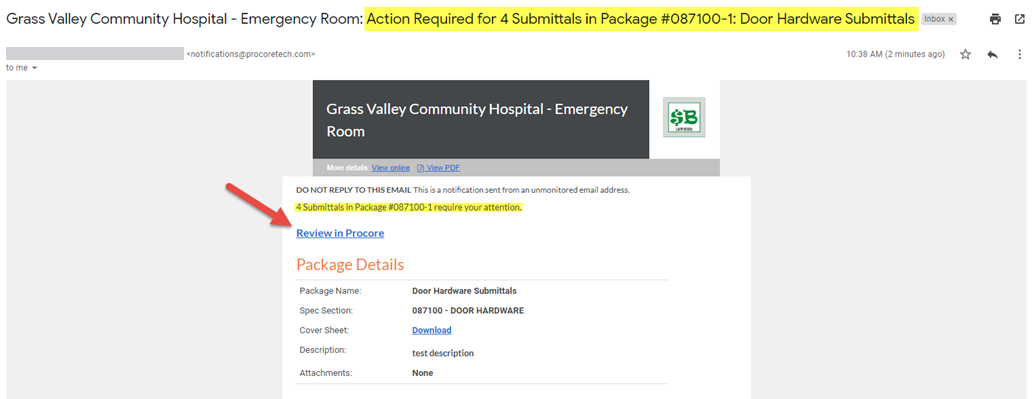
在下面的示例审核页面中,你可以看到所有四个项都将门承包商列为“后续行动者”。此视图允许用户从单个页面查看和答复所有项,这是使用汇总包的另一个主要优点。点击每个项的“审核”会显示其截止日期,并包括供用户输入答复、评论和附件的字段。
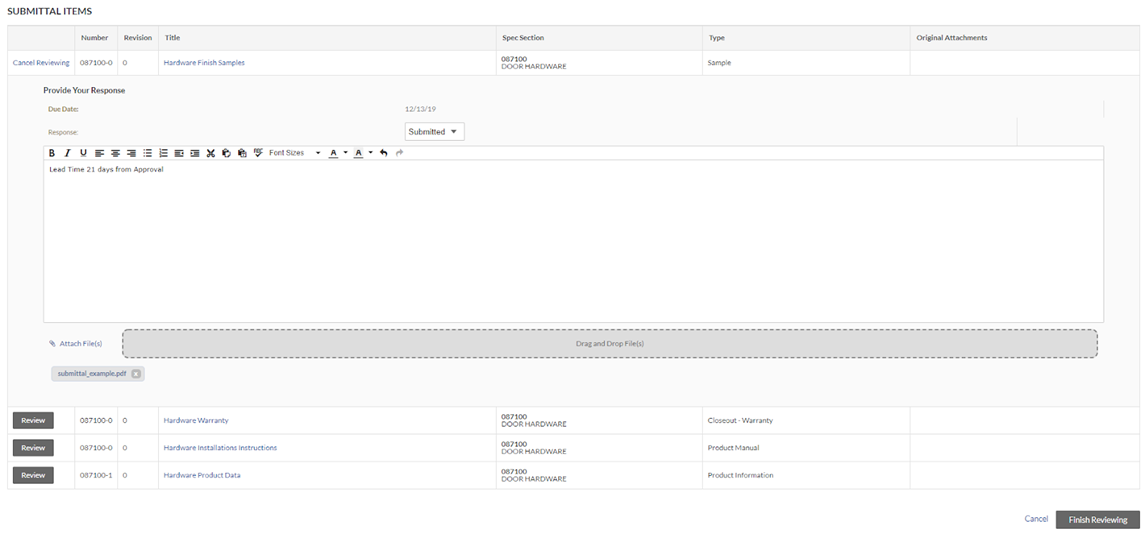
由于工作流基于单个送审项,因此在汇总包中每个送审项的截止日期不需要相同。在上面的示例中,我们列出了几个月后才到期的收尾质量保修的送审项。如果门承包商现在还没有准备好提交此项,他们可以先提交其他三项,以免因此收尾项而造成延误。在提交之前,门承包商将一直被视为质量保修的“后续行动者”。如果他们没有在截止日期前提交,我们也会向承包商发送逾期电子邮件通知。这是跟踪收尾可交付结果的好方法。如果你的项目设计团队更愿意接收“完整”的汇总包,你可以轻松地将任何收尾项移至单独的汇总包中。
第 6 步:审批者角色 - 汇总包审核和答复
审批者的过程类似于上述送审者的过程。审批者将会收到一封“待办事项”的电子邮件,其中包含他们需要审核的三个项的概要信息。通过电子邮件中的“在 Procore 中审核”链接,你可以进入审核界面。该界面几乎与送审者角色相同。唯一的区别是在“答复”下拉列表和“先前答复”部分下可用选择的不同。
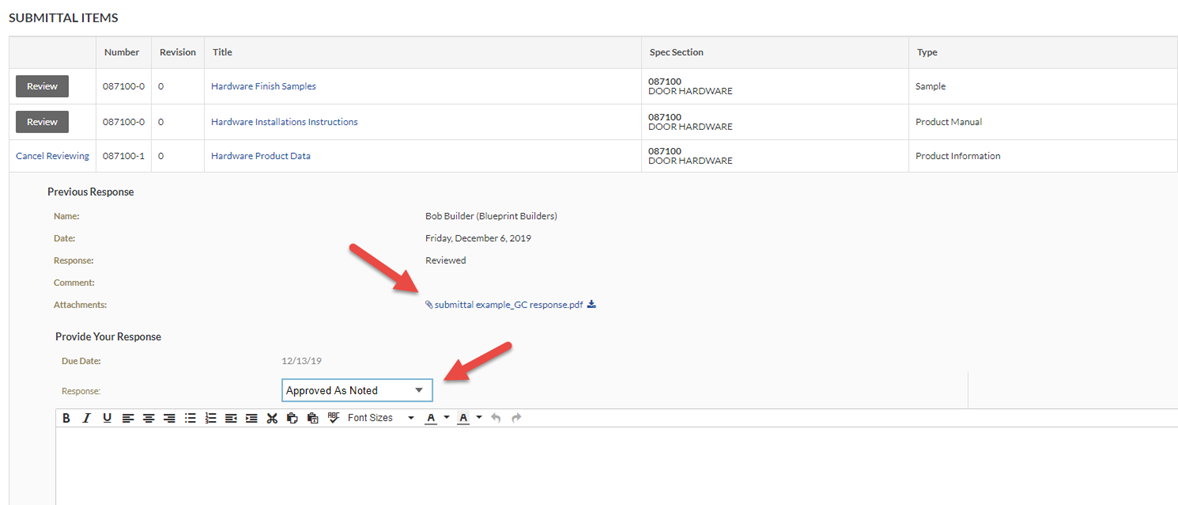
同样,由于工作流存在于各个送审项上,因此它们可以分别转发给另一个用户或单独批准。无论送审项如何进行,每个用户在发布答复之前都会被列为“后续行动者”。